win10系统在开机后有时会碰到开机一直转圈圈,进不去系统桌面的状况,碰到这样的问题很多win10的用户不知道该如何是好。今天小编就为大家带来解决开机假死的详细步骤,轻松搞定不能进入系统桌面的问题。大家快来看看吧。
1、关机之后再次开机,出现徽标,再次强制强制关机,重复三次。
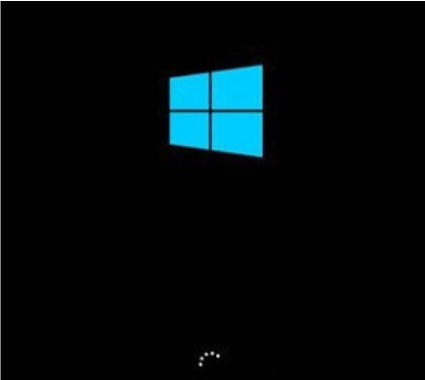
2、直到出现“正在准备自动修复”,“自动修复界面”点击”高级选项“在启动设置里面找到安全模式进入。

3、然后选择安全模式进入电脑系统。
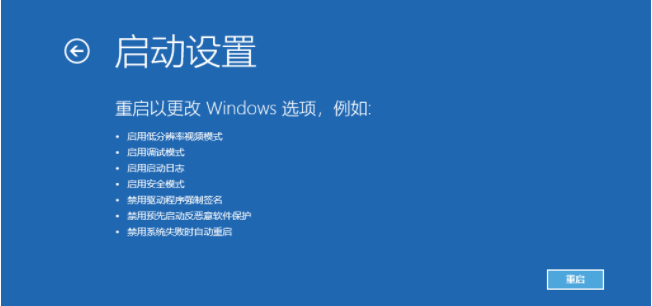
4、首先需要按win+R键,打开电脑的运行,输入msconfig,点击确定,如下图所示。
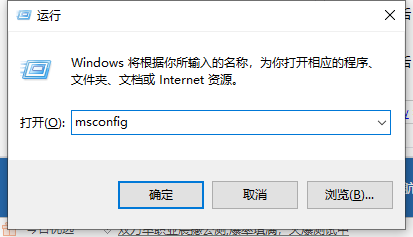
5、接下来需要在进去之后,点击工具,如下图所示。

6、进去之后,选中更改UAC设置,点击启动,如下图所示。
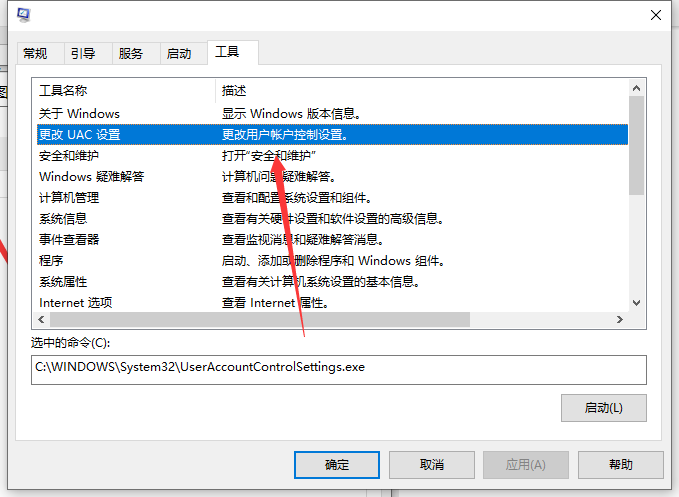
7、进去之后,将滑块调到最低,如下图所示,重启电脑,电脑就不会一直转圈圈了。
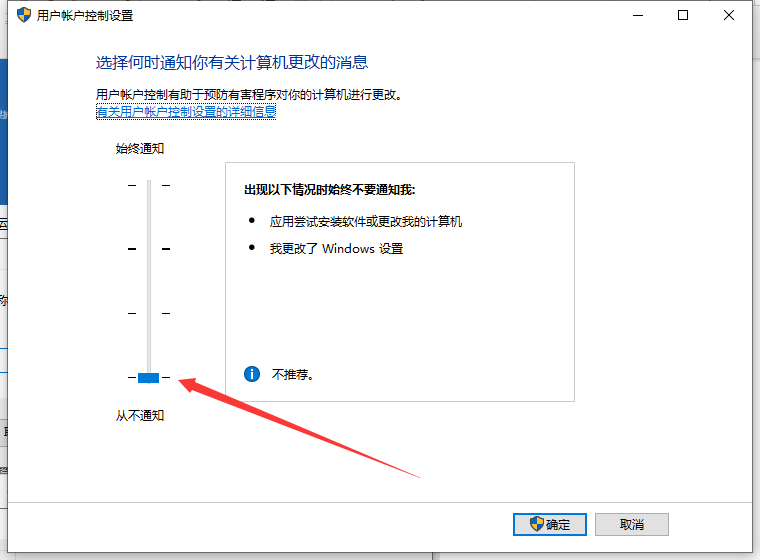
以上就是win10转圈卡死修复的解决方法图解啦,希望能帮助到大家。

win10系统在开机后有时会碰到开机一直转圈圈,进不去系统桌面的状况,碰到这样的问题很多win10的用户不知道该如何是好。今天小编就为大家带来解决开机假死的详细步骤,轻松搞定不能进入系统桌面的问题。大家快来看看吧。
1、关机之后再次开机,出现徽标,再次强制强制关机,重复三次。
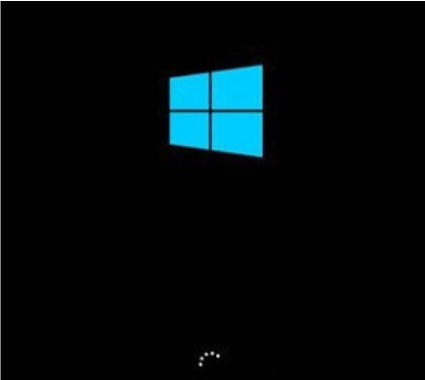
2、直到出现“正在准备自动修复”,“自动修复界面”点击”高级选项“在启动设置里面找到安全模式进入。

3、然后选择安全模式进入电脑系统。
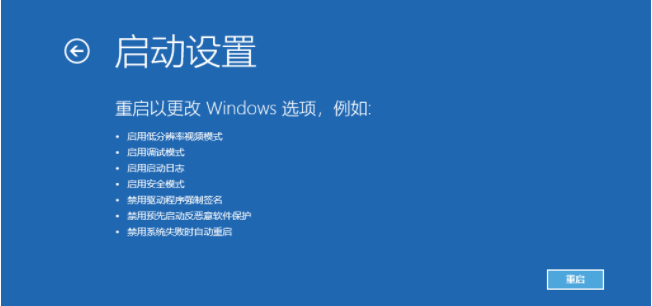
4、首先需要按win+R键,打开电脑的运行,输入msconfig,点击确定,如下图所示。
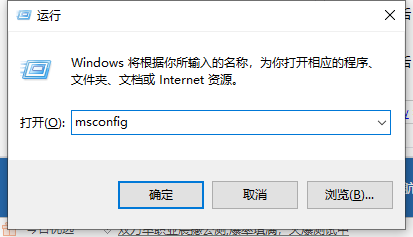
5、接下来需要在进去之后,点击工具,如下图所示。

6、进去之后,选中更改UAC设置,点击启动,如下图所示。
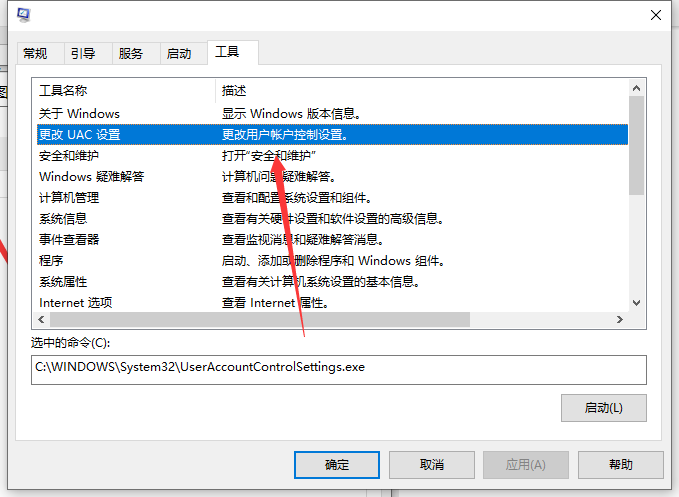
7、进去之后,将滑块调到最低,如下图所示,重启电脑,电脑就不会一直转圈圈了。
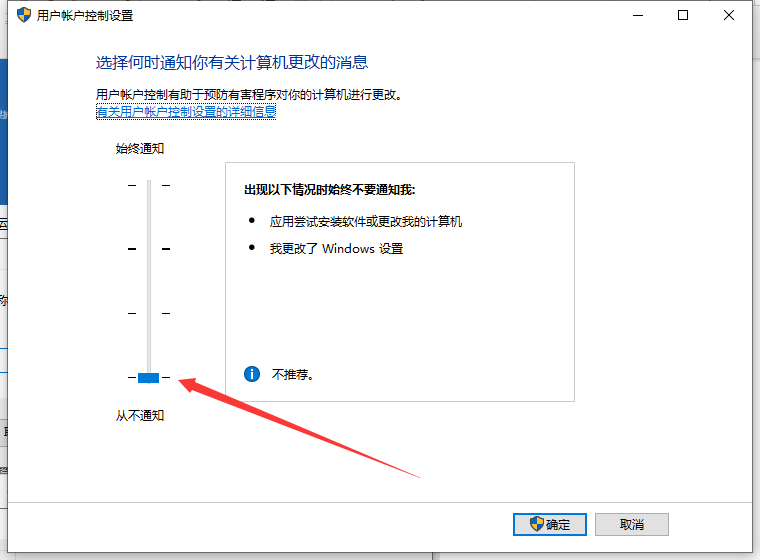
以上就是win10转圈卡死修复的解决方法图解啦,希望能帮助到大家。
















